Jak znaleźć adres MAC na iPadzie
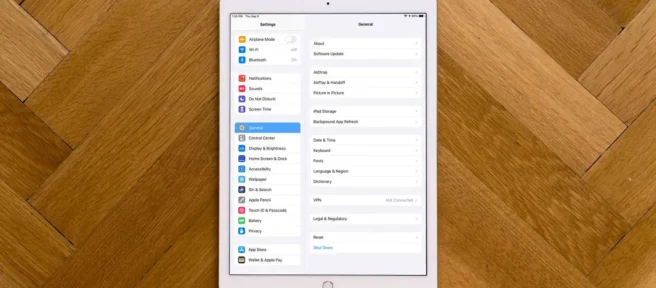
Co wiedzieć
- Otwórz Ustawienia i przejdź do Ogólne > Informacje. Przewiń w dół do pola Adres Wi-Fi. To jest adres MAC Twojego iPada.
- Aby skopiować adres MAC na iPadzie, naciśnij i przytrzymaj cyfry i litery w polu Adres Wi-Fi, a następnie stuknij Kopiuj.
Ten artykuł wyjaśnia, gdzie znaleźć adres MAC (Media Access Control) na iPadzie i dotyczy wszystkich modeli iPada. Jako bonus pokażemy Ci, jak skopiować adres, jeśli potrzebujesz go do określonego celu.
Dlaczego musisz znać adres MAC swojego iPada?
Dla przeciętnego użytkownika iPada nie ma powodu, aby znać lub zapamiętywać swój adres MAC. Nie jest to coś, do czego będziesz potrzebować regularnego dostępu, jeśli w ogóle. Ten ciąg liczb po prostu identyfikuje twoje urządzenie w sieci lokalnej.
W celu zwiększenia bezpieczeństwa niektóre osoby mogą włączyć filtrowanie adresów MAC w routerze bezprzewodowym. Pozwala to na dostęp do sieci tylko urządzeniom o określonych adresach MAC. W takim przypadku ekspert sieciowy może poprosić o podanie lub potwierdzenie adresu MAC w celu dodania go do listy filtrów. Jest to jedna sytuacja, w której przydatna jest wiedza, gdzie znaleźć ten adres na iPadzie.
Gdzie można znaleźć adres MAC iPada?
Być może otworzyłeś Ustawienia na iPadzie w poszukiwaniu adresu MAC tylko po to, by znaleźć się z pustymi rękami. Należy wiedzieć, że nie jest on oznaczony jako adres „MAC”, ale adres „Wi-Fi”.
- Otwórz aplikację Ustawienia na iPadzie.
- Wybierz Ogólne.
- Wybierz Informacje.
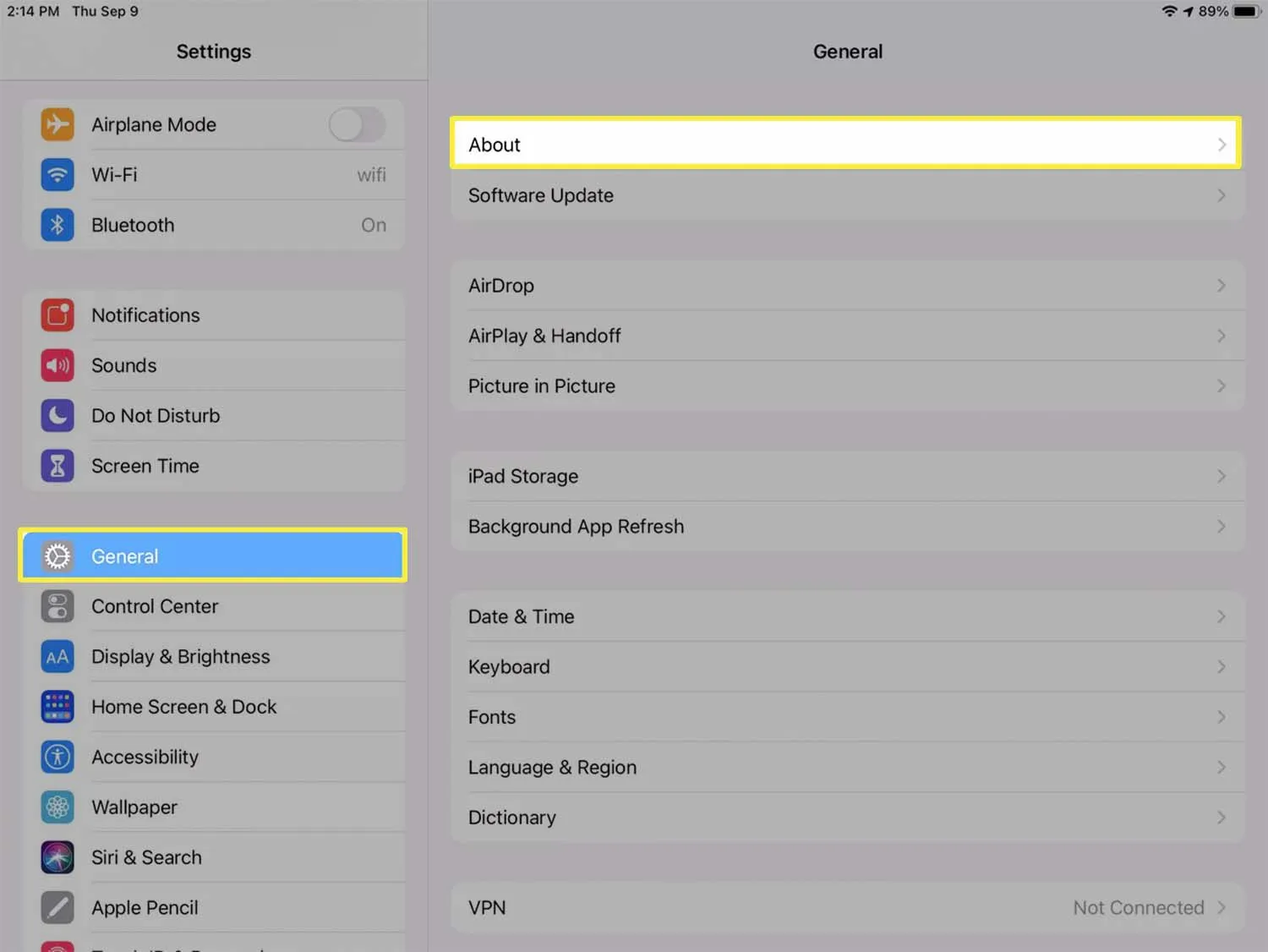
- Adres MAC to ciąg cyfr i liter w polu Adres Wi-Fi.
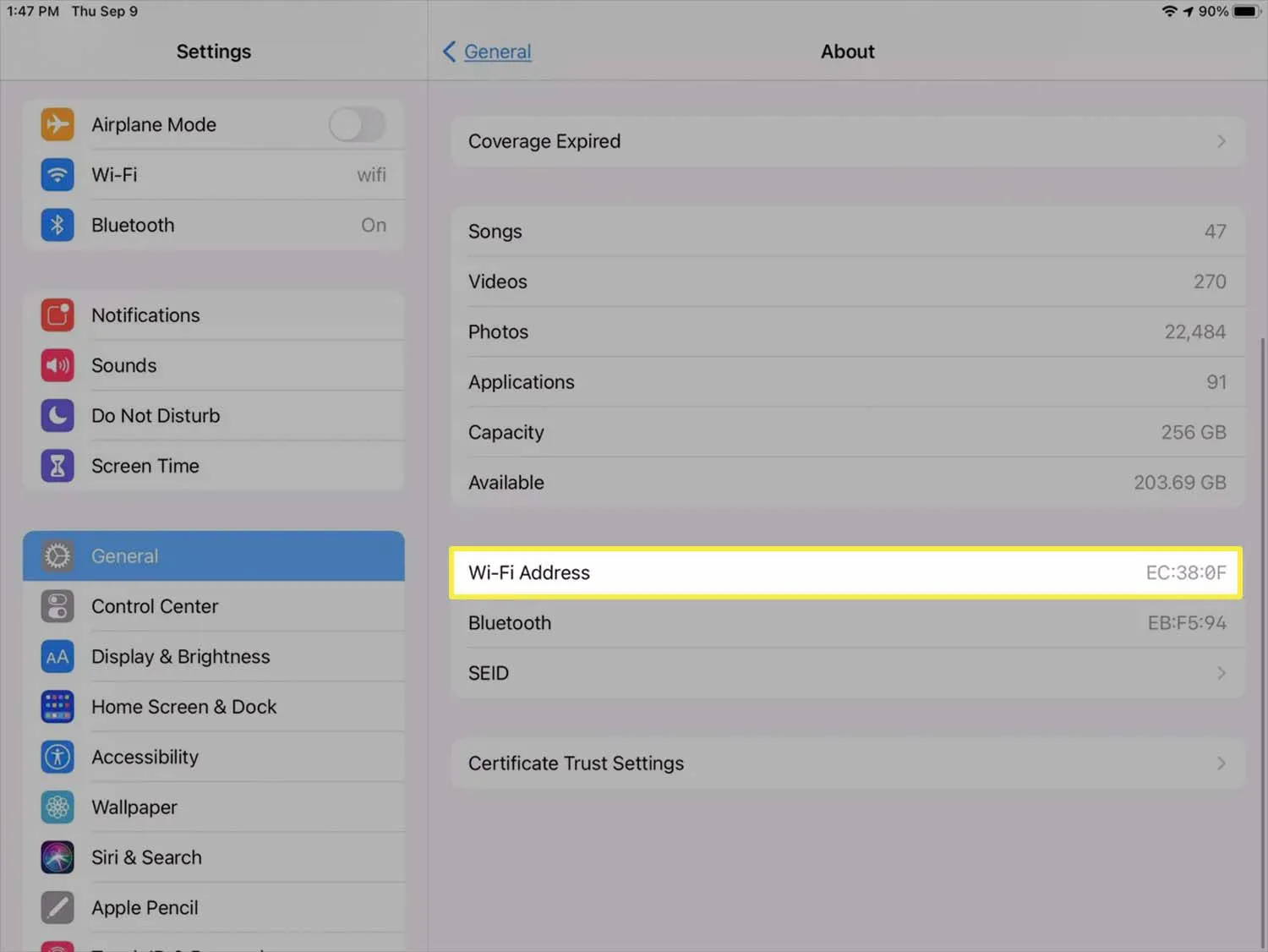
Jak skopiować adres MAC iPada
Jeśli chcesz skopiować adres MAC, naciśnij i przytrzymaj ciąg cyfr i liter w polu adresu Wi-Fi, a następnie dotknij opcji Kopiuj. Spowoduje to umieszczenie tego ciągu w schowku, dzięki czemu możesz go wkleić w dowolnym miejscu.
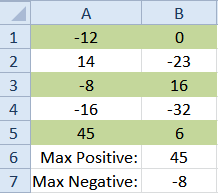
Czy możesz zmienić adres MAC na swoim iPadzie?
Chociaż adres MAC można ewentualnie zmienić lub sklonować na innych typach urządzeń, takich jak komputery, nie można zmienić adresu MAC na iPadzie. Adres ten jest unikalnym numerem osadzonym w urządzeniu przez producenta i nie należy go zmieniać.
Co się stanie, jeśli ktoś uzyska adres MAC Twojego iPada?
Jeśli martwisz się o bezpieczeństwo, jeśli Twój adres MAC w jakiś sposób trafi w niepowołane ręce, ten adres różni się od adresu IP. Adresy MAC nie są przechowywane w centralnej lokalizacji z dołączonymi danymi osobowymi. Jeśli ktoś miałby przeprowadzić wyszukiwanie adresu MAC, może pojawić się sprzedawca lub producent, ale nie właściciel urządzenia ani jego dane.
- Jak znaleźć adres MAC na moim iPhonie? Stuknij Ustawienia > Ogólne > Informacje > Adres Wi-Fi. Jeśli włączysz funkcję adresu prywatnego na swoim iPhonie, możesz również zlokalizować unikalny adres MAC dla określonej sieci. Przejdź do Ustawienia > Wi-Fi > dotknij i obok sieci > i poszukaj adresu Wi-Fi.
- Jak znaleźć adres MAC w systemie Windows 10? Najszybszym sposobem na znalezienie adresu MAC w systemie Windows jest otwarcie wiersza polecenia > wpisanie ipconfig /all > wciśnięcie Enter > i wyszukanie adresu fizycznego. Ewentualnie uruchom Panel sterowania i wybierz Sieć i Internet > Centrum sieci i udostępniania. Następnie wybierz swoją sieć > kliknij Szczegóły > i znajdź adres MAC obok adresu fizycznego.
- Jak znaleźć adres MAC mojego Chromebooka? Aby znaleźć adres MAC swojego Chromebooka, przejdź do sekcji Wi-Fi w prawym dolnym rogu ekranu. Wybierz sieć i wybierz ikonę i (Informacje) obok niej. Znajdź adres MAC swojego Chromebooka obok etykiety Wi-Fi.



Dodaj komentarz